为什么给C盘分了100多个G,依然不够用?为什么整个128G的固态硬盘作为系统盘,不到一年C盘就用掉90%空间?你是否有这样的疑问,那么请细细看这篇文章,事实证明确实能够让你的C盘真正清理。
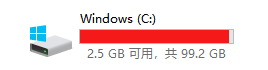
先来介绍几个好朋友:
| 名称 | 清理率 | 风险性 |
| Windows 自带磁盘清理工具 | 10%左右 | 极低 |
| 开源清理工具 Dism++ | 12%左右 | 低 |
| 磁盘分析工具 SpaceSniffer | 8%左右 | 中 |
| Windows Installer目录清理工具 Wicleanup | 70%以上 | 偏高 |
| 强制删除工具 Windows Install Clean Up | 无 | 低 |
下面开始一步一步介绍各个工具,并帮你建立独立分析的过程:
一、Windows 自带磁盘清理工具
Windows 磁盘清理工具是 Windows 自带的最好、最安全的清理工具,使用其方法是:
进入 磁盘属性 → 磁盘清理 或者直接使用运行:
cleanmgr ⏎

打开之后,别忘了点击 清理系统清理 再次扫描。
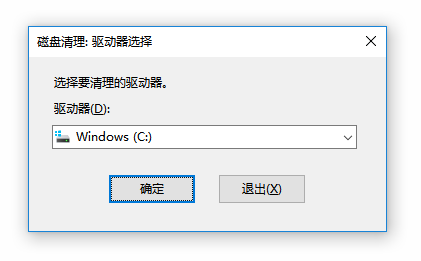


建议清理:Windows 更新清理、Internet 临时文件等;
不建议清理:Windows 升级日志文件
完成第一步,实际上并没有清理多少,对于100G的C盘占用90多G来说,是杯水车薪的。下面开始第二步清理:
二、开源清理工具 Dism++
Dism++ 是一个微软Dism的一个GUI版,能够固化补丁、Installer清理、离线集成更新、驱动等,体积小巧、无须安装,完全免费。

你可以根据自己的情况来选择要清理的项目,点击每一个项目,右侧栏会告诉你该项目清理的建议,可以作为一个参考。
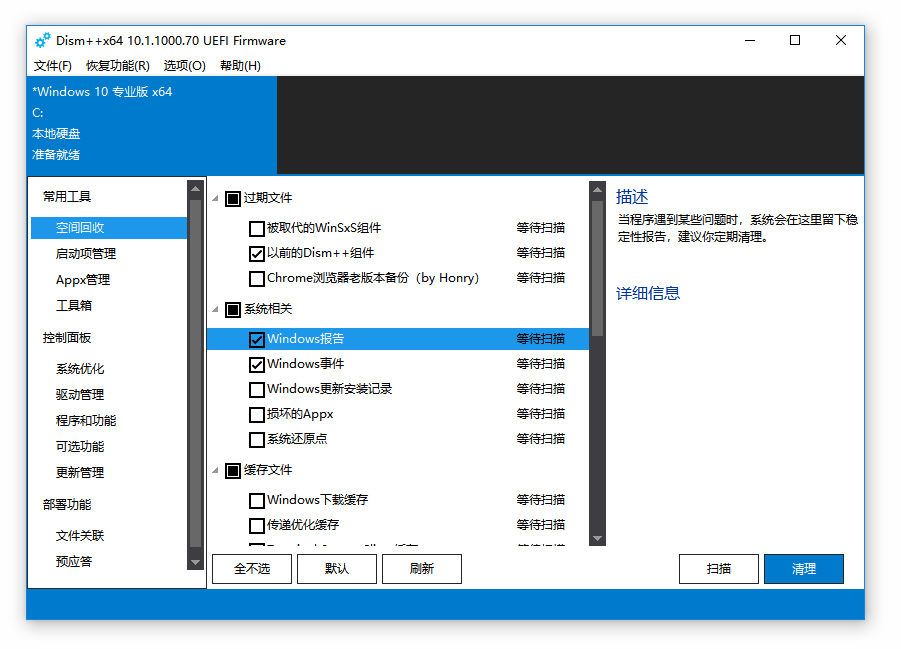
Dism++官网:点击进入
Github 项目:点击进入
使用 Dism++ 清理后,你的 Windows 系统应该说是比较干净的了。但是,C盘又不是全是 Windows系统占用空间,除了 C:Windows 以外,还有 Program Files (x86) 、Program Files 和 AppData 这几个大头。
这些文件大部分与 Windows 无关联,属于个人文件,清理工具肯定不能判断你的个人文件是否有用,这些都得你自己来决定。
三、磁盘分析工具 SpaceSniffer
是一款磁盘占用空间分析工具,可你帮助你清理磁盘多余文件,尤其是对于系统C盘那些不能够被各类清理软件所搞定的内容。分析完整个磁盘,你就会看见各文件/文件夹的占用情况,并根据自己的经验进行清理。
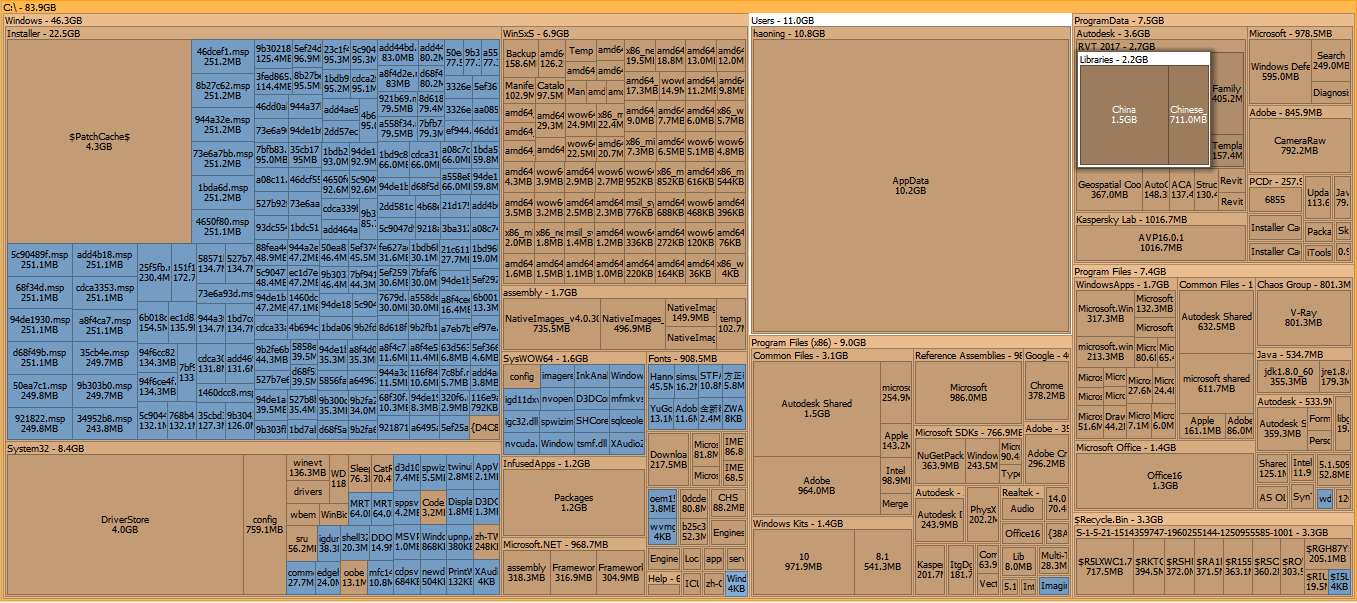

你可能会发现 Windows Installer 和 Appdata 等大文件和大文件夹,根据自己的经验,删除无用的文件。一般来说,你主要关注的文件夹就是:Common Files、ProgranData。
SpaceSniffer 页面:点击进入
SpaceSniffer官网:点击进入
注意:一定不要动 Windows Installer 目录
第三步的清理,因人而异,一般来说,依旧只能清理几百兆或者几G的文件。如果清理到这一步,你觉得C盘空间差不多够用了,不用再清理了,那么你可以就此收手了。
如果你的C盘空间依旧告急,那么请你决定是否使用 Wicleanup,这是一个清理 Windows Installer 安装技术中产生的相关包的工具,具有一定的风险性。
Windows Installer 安装技术是很厉害的技术,它可以将各种软件安装在 Windows系统上并稳定运行,但是 Windows Installer 安装技术有一个最大的问题,就是软件每更新、重装、升级等过程中,系统都会复制一份 .exe、.msi 或 .msp 等格式的包,用于软件日后的修复和卸载。
很多软件可能有好几个文件夹有卸载程序,比如我的 Autodesk AutoCAD 卸载程序,你进入 C:Windowsinstaller 目录下会发现很多文件夹中有同一个软件的卸载程序,双击执行发现无法执行,那么此文件一定就是冗余文件。


四、Windows Installer目录清理工具 Wicleanup

下载地址:点击下载

运行软件,开始扫描:然后你就可以挨个删除。此软件没有多选,你可以选择第一项,然后按住 Shift 选择最后一项,再按 空格 进行打勾选择,然后删除所选文件。
这一次清理,应该能让你的C盘瘦身成功。一般来说 Wicleanup 的副作用不会太多,但是总是有风险的,所以我将建议评级设置为:偏高风险。但这不代表一定会产生副作用。副作用就是软件 修复/卸载 无法进行。如果真的遇到了这种情况,那么还有最后一个小伙伴:Windows Install Clean Up。
五、强制删除工具 Windows Install Clean Up
不能删除的软件,就使用 Windows Install Clean Up,只要是基于 Windows Installer 安装技术安装的软件,都可以进行暴力删除;换句话说,没有删不了的软件。

下载地址:点击下载
安装需要管理员权限,右键以管理员的身份运行。
安装完成后,打开来删除使用卸载程序无法删除的软件:

好了,你已经看到了文章结尾,你的C盘也应该瘦身成功了吧